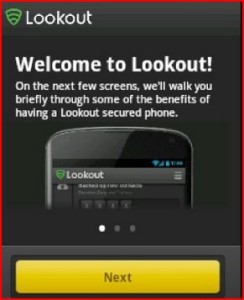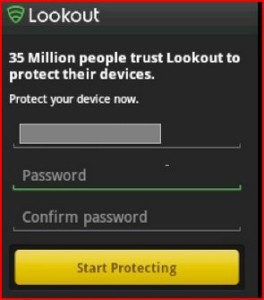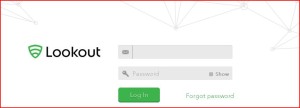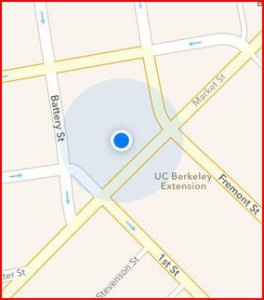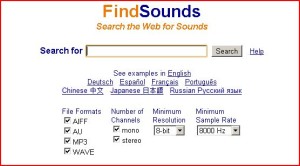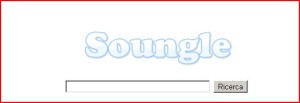In passato abbiamo spiegato come modificare un file PDF e come convertirlo in Word, oggi vediamo invece come stampare un PDF protetto.
Le protezioni che possono essere applicate a un file PDF sono di due tipi, la protezione completa che non consente di aprire i file PDF senza l’inserimento della corretta password di sblocco impostata in sede di protezione del file e una protezione dalla modifica e stampa del file stesso. Tratteremo in questo articolo del secondo tipo di protezione che, per fortuna, può essere superato facilmente.
Esistono vari programmi che consentono di stampare PDF protetti ma al fine di non installare ulteriore software nel nostro computer, considerato che non capita tutti i giorni di dover stampare file PDF protetti, consigliamo due servizi online gratuiti.
Il primo di questi è CrackMyPDF, sito internet che offre la possibilità di rimuovere la protezione dei file pdf ottenendo quindi la facoltà di modificare il contenuto e ovviamente quello che più noi interessa, ovvero, stamparlo.
L’utilizzo del sito internet è piuttosto intuitivo, dovremo collegarci a CrackMyPDF e fare click sul bottone Scegli file posizionato all’inizio della pagina, subito dopo la dicitura Choose a local file. Fatto questo, faremo click su Unlock lasciando spuntata la casella I agree to the Terms of Service below.
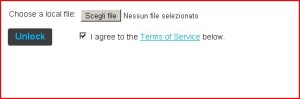
Non appena effettuata l’operazione necessaria per sbloccare il file PDF, saremo indirizzati in una nuova pagina dove facendo click sul link mostrato potremo effettuare il download del file. Allo stesso modo il sito ci informerà nel caso dovesse verificarsi qualche problema nel corso dell’operazione.
Stampare il file PDF protetto diventa ora un gioco da ragazzi, infatti essendo in possesso del file PDF sbloccato basterà avviare Acrobat Reader, o un qualsivoglia lettore di file PDF, e lanciare la stampa del file, che a questo punto non possiede più alcuna protezione.
In alternativa a CrackMyPDF consigliamo di utilizzare PDFUnlock, altro sito internet completamente gratuito che consente di sbloccare un file PDF e stamparlo.

Il funzionamento di PDFUnlock non differisce da quello di CrackMyPDF, è sufficiente trascinare il file da sbloccare nell’apposita barra per caricare il file, oppure selezionarlo da computer cliccando su Il mio PC e quindi su Sblocca.
PDFUnlock rispetto a CrackMyPDF aggiunge due comode funzionalità, potremo sbloccare e stampare PDF protetti ubicati non solo presso il nostro computer locale ma anche archiviati in servizi Cloud, quali Dropbox e Google Drive.
Discorso diverso va fatto invece nel caso il file PDF sia protetto da password in apertura, caso nel quale non troveremo servizi online che ci forniscano la possibilità di sbloccare il file PDF e dovremo installare nel nostro computer un apposito programma che provvederà a ndividuare la relativa password di protezione.